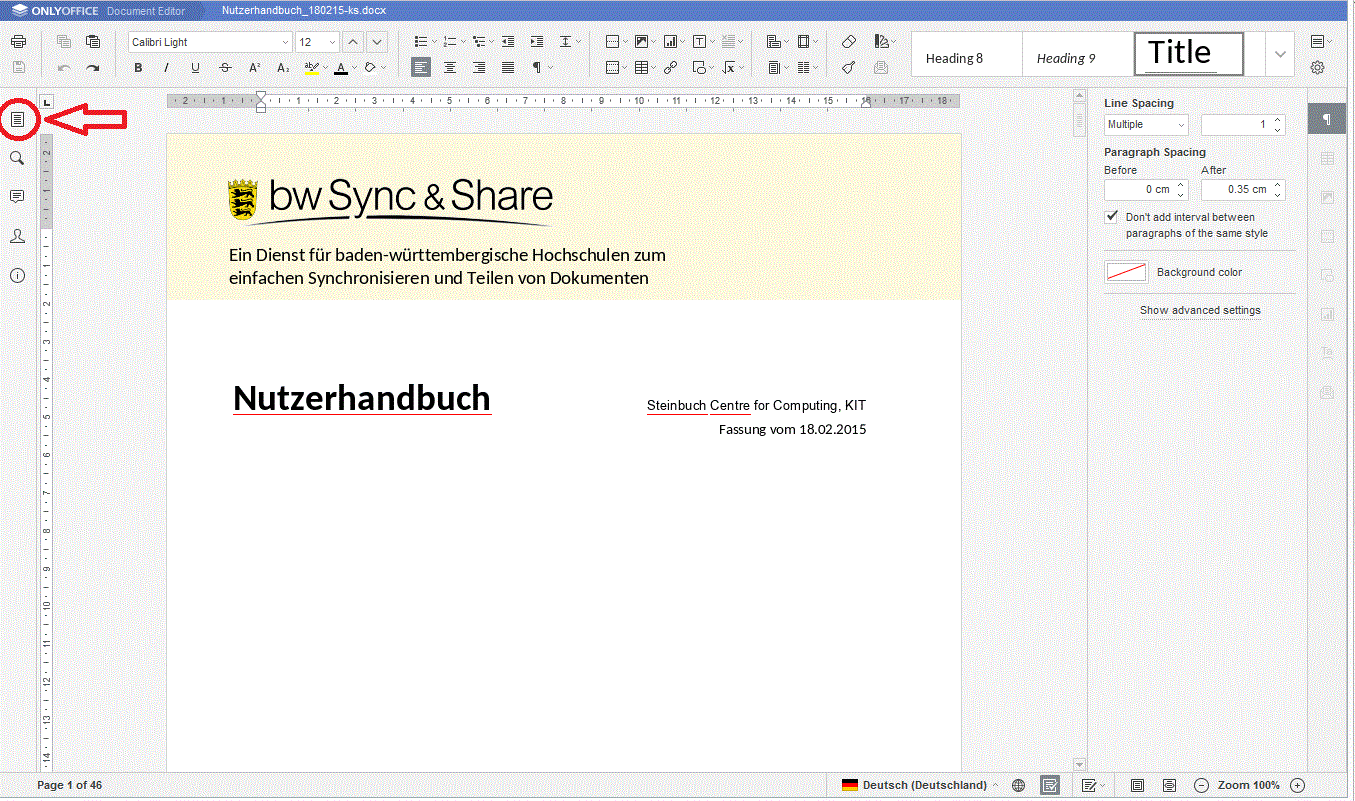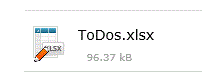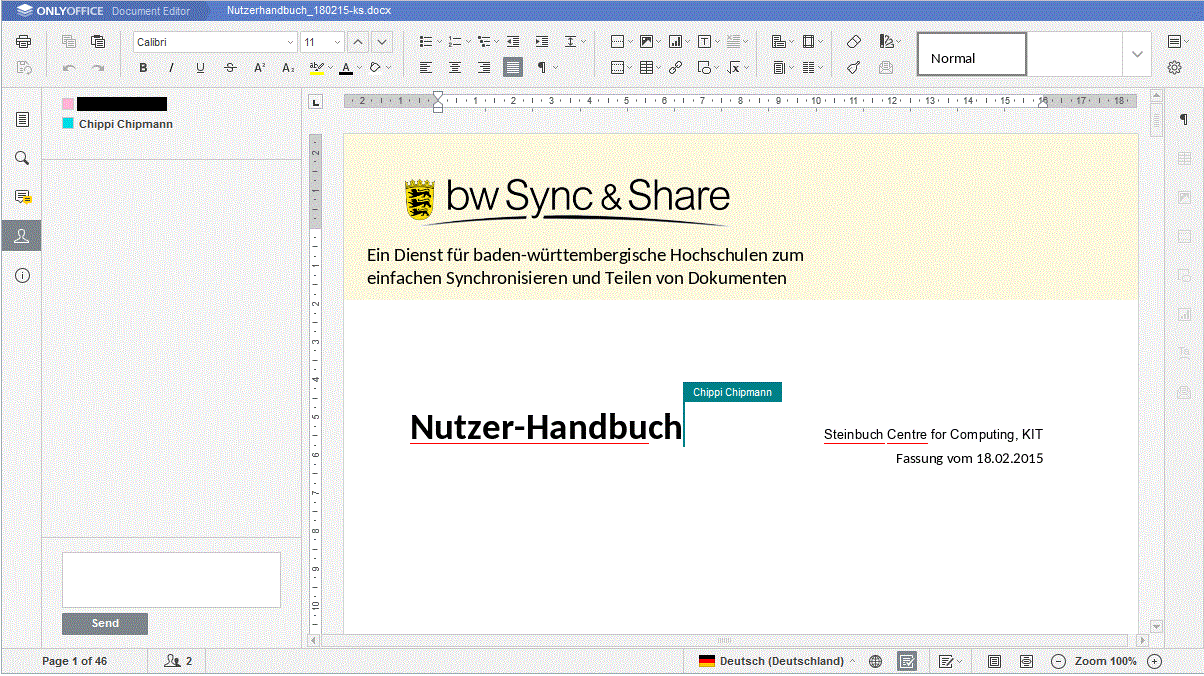Onlyoffice - Online Arbeiten an Office Dokumenten
Klicken Sie auf der Webseite auf den Dokumentennamen. Onlyoffice wird in einem eigenen Browserfenster/Registerkarte gestartet.
Achtung: Bei Verwendung eines Internet Explorers muss ggf. die Einstellung der Kompatibilitätsansicht angepasst werden, oder weichen Sie auf einen anderen Browser (Firefox, Chrome) aus.
Abb. 1 Onlyoffice – Word-Dokument
Die Handhabung entspricht in weiten Teilen dem von Office-Produkten. Die Hilfe finden Sie in der Navigation links oben unter dem Punkt File. Dort ist auch die Möglichkeit, das Dokument herunterzuladen.
Sobald ein Nutzer ein Dokument mit Onlyoffice geöffnet hat, wird dies im Browser der anderen berechtigten Nutzer angezeigt. Das Dokumenten-Logo wird durch einen Stift ergänzt.
Abb. 2 Onlyoffice – Dokumente von Nutzer geöffnet
Öffnen zwei berechtigte Nutzer ein Dokument in Onlyoffice, arbeiten beide in einer gemeinsamen Session.
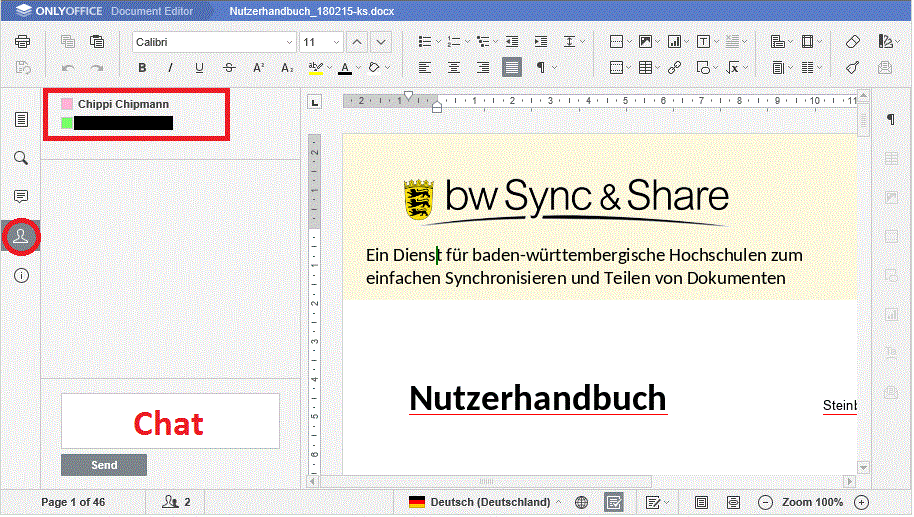
Abb. 3 Onlyoffice – Word-Session
Rechts in der Navigation können Sie den Teilnehmerbereich aufklappen. Die teilnehmenden Partner werden angezeigt. Über den Chat können die Teilnehmer miteinander kommunizieren.
Änderungen werden sofort mit Hinweis auf den Autor angezeigt.
Abb. 4 Onlyoffice – gemeinsames Bearbeiten
Änderungen an Dokumenten werden von OnlyOffice im Abstand von einer Minute nach bwSync&Share übertragen, d.h. ein explizites Speichern durch den Nutzer ist nicht notwendig. Deshalb ist das Icon zum Speichern (Diskette oben links) immer ausgegraut.